Bagaimana cara mencetak email tanpa memotong sisi di Outlook?
Saat mencetak email di Outlook, isi pesan terpotong di sisi kiri / kanan sebagai hasil dari gambar lebar, tabel, atau objek lainnya. Metode ini akan memperkenalkan solusi untuk mencetak email tanpa terputus di Outlook.
- Cetak email tanpa memotong sisinya dengan margin dan lanskap yang sempit
- Cetak email tanpa terpotong di sisi lanskap dan Kecilkan agar Pas
Cetak email tanpa memotong sisinya dengan margin dan lanskap yang sempit
Metode ini akan memandu Anda untuk mengubah orientasi kertas dari Potret ke Lanskap, dan mempersempit margin kertas untuk mencegah badan pesan terpotong saat mencetak di Outlook.
1. Pilih email yang akan Anda cetak, dan klik File > Mencetak.
2. Sekarang tentukan printer yang akan Anda gunakan untuk mencetak, pilih Gaya Memo dari Settings bagian, dan kemudian klik Opsi Cetak tombol. Lihat tangkapan layar:
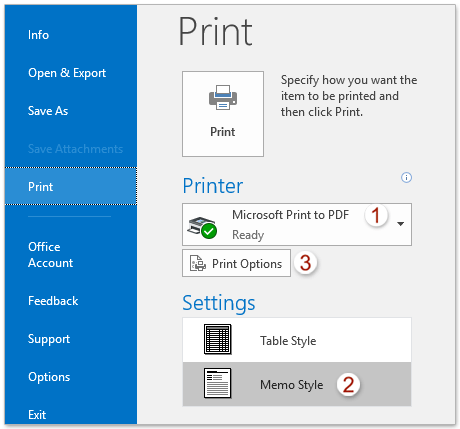
3. Di kotak dialog Print, klik page setup tombol. Lihat tangkapan layar:
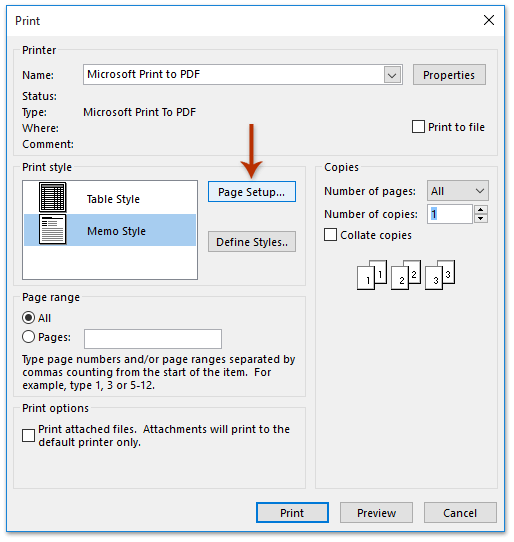
4. Sekarang Page Setup: kotak dialog Memo Style terbuka. Silakan pergi ke kertas tab, sesuaikan margin dan orientasi yang Anda butuhkan, dan klik OK .
A. Dalam margin bagian, Anda dapat mempersempit margin dengan mengetikkan angka yang lebih kecil ke dalam kotak yang sesuai;
B. Dalam Orientasi bagian, periksa pemandangan pilihan untuk mengubah orientasi kertas.

5. Sekarang Anda kembali ke kotak dialog Print, klik Mencetak tombol untuk mencetak email secara langsung; atau klik Preview untuk mempratinjau email terlebih dahulu, lalu klik Mencetak .
Cetak email tanpa terpotong di sisi lanskap dan Kecilkan agar Pas
Jika Anda menginstal Kutools for Outlook, Anda dapat menerapkannya Cetak Lanjutan fitur untuk mengecilkan email agar pas dengan kertas saat mencetak di Outlook.
Kutools untuk Outlook: Perangkat Outlook terbaik dengan lebih dari 100 alat praktis. Cobalah GRATIS selama 60 hari, tanpa batasan, jangan khawatir! Read More ... Mulai Uji Coba Gratis Sekarang!
1. Pilih email yang akan Anda cetak, dan klik Kutools Ditambah > Cetak Lanjutan. Lihat tangkapan layar:

2. Pada kotak dialog Advanced Print pembuka, klik Preview tombol. Lihat tangkapan layar:
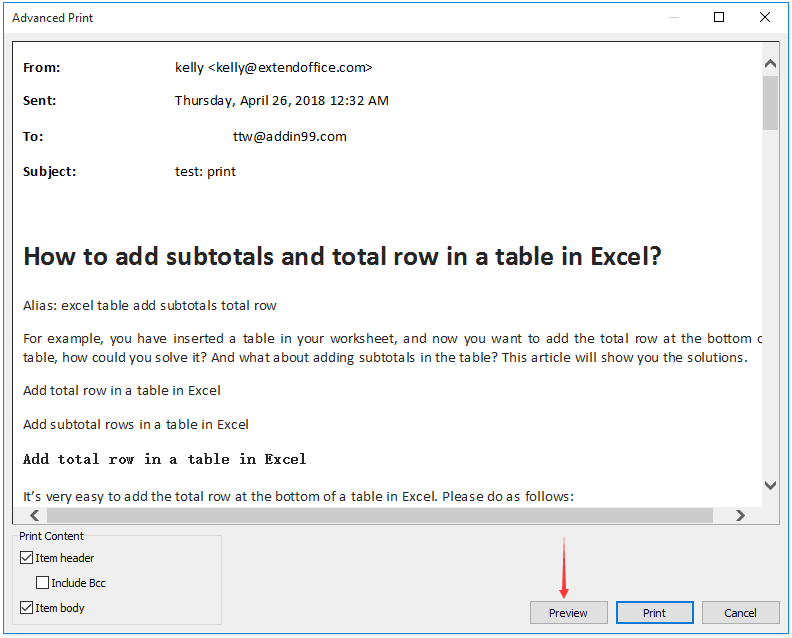
3. Sekarang Anda masuk ke kotak dialog Pratinjau Cetak, klik pemandangan tombol ![]() , pilih Menyusut agar sesuai dari daftar drop-down paling kanan, lalu klik Mencetak tombol
, pilih Menyusut agar sesuai dari daftar drop-down paling kanan, lalu klik Mencetak tombol ![]() . Lihat tangkapan layar:
. Lihat tangkapan layar:
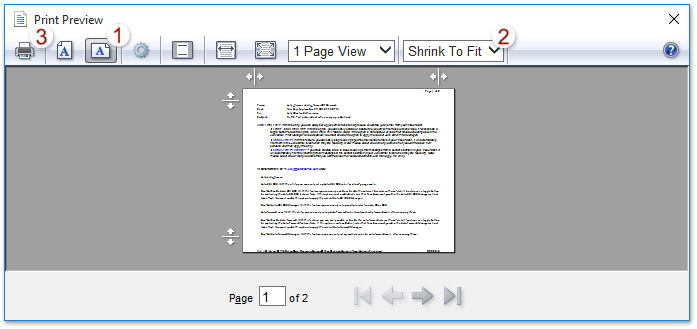
Note: Anda juga bisa mengklik page setup tombol![]() untuk membuka kotak dialog Page Setup; selanjutnya di centang kotak dialog pemandangan pilihan dan Aktifkan Shrink-to-Fit opsi, lalu tentukan margin sempit yang Anda butuhkan. Lihat tangkapan layar:
untuk membuka kotak dialog Page Setup; selanjutnya di centang kotak dialog pemandangan pilihan dan Aktifkan Shrink-to-Fit opsi, lalu tentukan margin sempit yang Anda butuhkan. Lihat tangkapan layar:
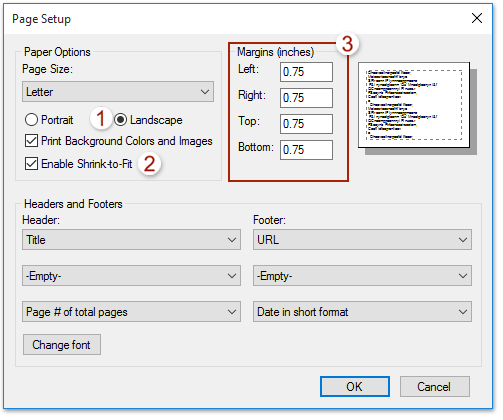
4. Pada kotak dialog Print pembuka, tentukan printer yang Anda butuhkan, dan klik Mencetak .
Kutools untuk Outlook: Tingkatkan Outlook dengan lebih dari 100 alat yang harus dimiliki. Uji coba GRATIS selama 60 hari, tanpa pamrih! Read More ... Download Sekarang!
Demo: cetak email tanpa terputus di samping di Outlook
jenis: Dalam video ini, Kutools tab ditambahkan oleh Kutools untuk Outlook. Jika Anda membutuhkannya, silakan klik di sini untuk mendapatkan uji coba gratis 60 hari tanpa batasan!
Artikel terkait
Cetak email dalam urutan kronologis (terbalik) di Outlook
Cetak kontak dengan catatan atau catatan kontak hanya di Outlook
Alat Produktivitas Kantor Terbaik
Kutools untuk Outlook - Lebih dari 100 Fitur Canggih untuk Meningkatkan Outlook Anda
🤖 Asisten Surat AI: Email profesional instan dengan keajaiban AI--satu klik untuk mendapatkan balasan jenius, nada sempurna, penguasaan multibahasa. Ubah email dengan mudah! ...
📧 Email Otomatis: Di Luar Kantor (Tersedia untuk POP dan IMAP) / Jadwal Kirim Email / Auto CC/BCC Sesuai Aturan Saat Mengirim Email / Penerusan Otomatis (Aturan Lanjutan) / Tambah Salam Otomatis / Secara Otomatis Membagi Email Multi-Penerima menjadi Pesan Individual ...
📨 email Management: Mengingat Email dengan Mudah / Blokir Email Penipuan berdasarkan Subjek dan Lainnya / Hapus Email Duplikat / Pencarian / Konsolidasi Folder ...
📁 Lampiran Pro: Penyimpanan Batch / Pelepasan Batch / Kompres Batch / Penyimpanan otomatis / Lepaskan Otomatis / Kompres Otomatis ...
🌟 Antarmuka Ajaib: 😊Lebih Banyak Emoji Cantik dan Keren / Tingkatkan Produktivitas Outlook Anda dengan Tampilan Tab / Minimalkan Outlook Daripada Menutup ...
👍 Keajaiban sekali klik: Balas Semua dengan Lampiran Masuk / Email Anti-Phishing / 🕘Tampilkan Zona Waktu Pengirim ...
👩🏼🤝👩🏻 Kontak & Kalender: Batch Tambahkan Kontak Dari Email yang Dipilih / Bagi Grup Kontak menjadi Grup Individual / Hapus Pengingat Ulang Tahun ...
Lebih 100 Fitur Tunggu Eksplorasi Anda! Klik Di Sini untuk Menemukan Lebih Banyak.

